经验直达:
- ppt怎么把图片弄成圆形
- 如何在ppt图片上画圈
- 怎么在ppt里画圈圈
一、ppt怎么把图片弄成圆形
品牌型号:Lenovo天逸510Pro-14IMB
操作系统:Windows10
软件版本:PowerPoint2021WPSoffice2021
ppt图片设置圆形总共有四个步骤,下面是具体的操作介绍:
1、打开【ppt】文档,在上方工具栏中选择【插入】 。
2、然后找到【形状】 , 选择【圆形】 。
3、在PPT页面中绘制一个圆形,然后点击【填充】-【图片或纹理】-【本地图片】 。
4、选中图片后点击【打开】即可 。
总结:
1、打开【ppt】文档,在上方工具栏中选择【插入】 。
2、然后找到【形状】,选择【圆形】 。
3、在PPT页面中绘制一个圆形,然后点击【填充】-【图片或纹理】-【本地图片】 。
4、选中图片后点击【打开】即可 。
以上就是小编的分享,希望能够帮助到你 。
二、如何在ppt图片上画圈
【ppt怎么把图片弄成圆形-如何在ppt图片上画圈】本视频使用Surface3电脑演示 , 适用于Windows8.1专业版系统,使用PowerPoint2016操作 。
打开【ppt】,找到想要进行操作的页面,在上方的工具栏中,找到并且点击【插入】,点击【形状】,选择一个圆形,接着在ppt中绘制一个圆形;
然后在上方工具栏中,点击一下【形状填充】右边的倒三角,在下拉的选项中 , 选择【无填充颜色】,接着在下方点击【形状轮廓】右边的倒三角;
然后选择红色 , 接下来再次点击【插入】,选择【文本框】,在红圈中绘制一个文本框,然后在里面输入内容,即可实现画红圈标注的效果 。
三、怎么在ppt里画圈圈
直接插入椭圆 , 然后在形状填充选无填充就可以了 。下面我就演示一下详细的操作步骤:
(电脑型号:MacBook Air,软件版本:PowerPoint 2021)
1、打开PowerPoint,点击上面的【插入】;
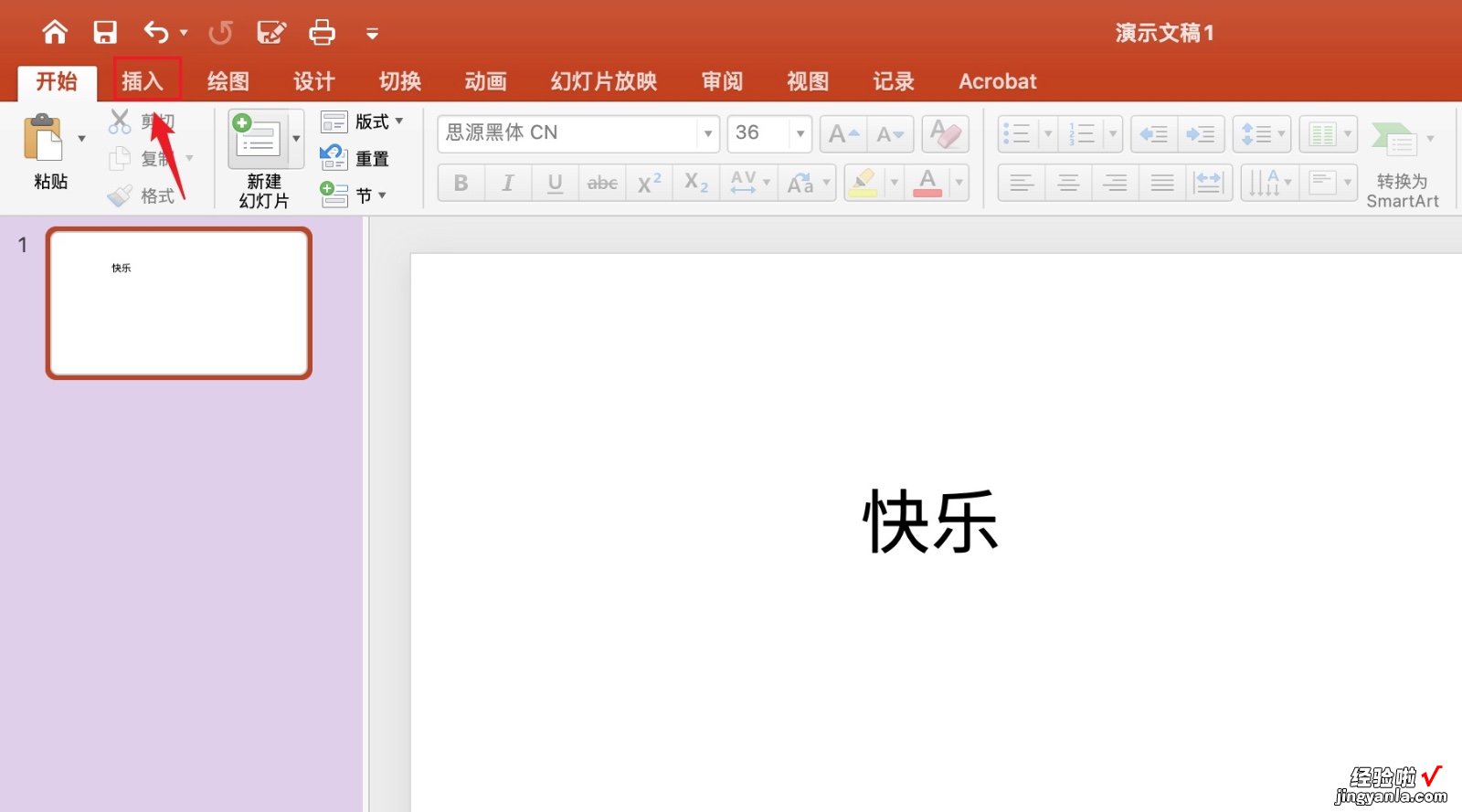
2、点击上面的【形状】;
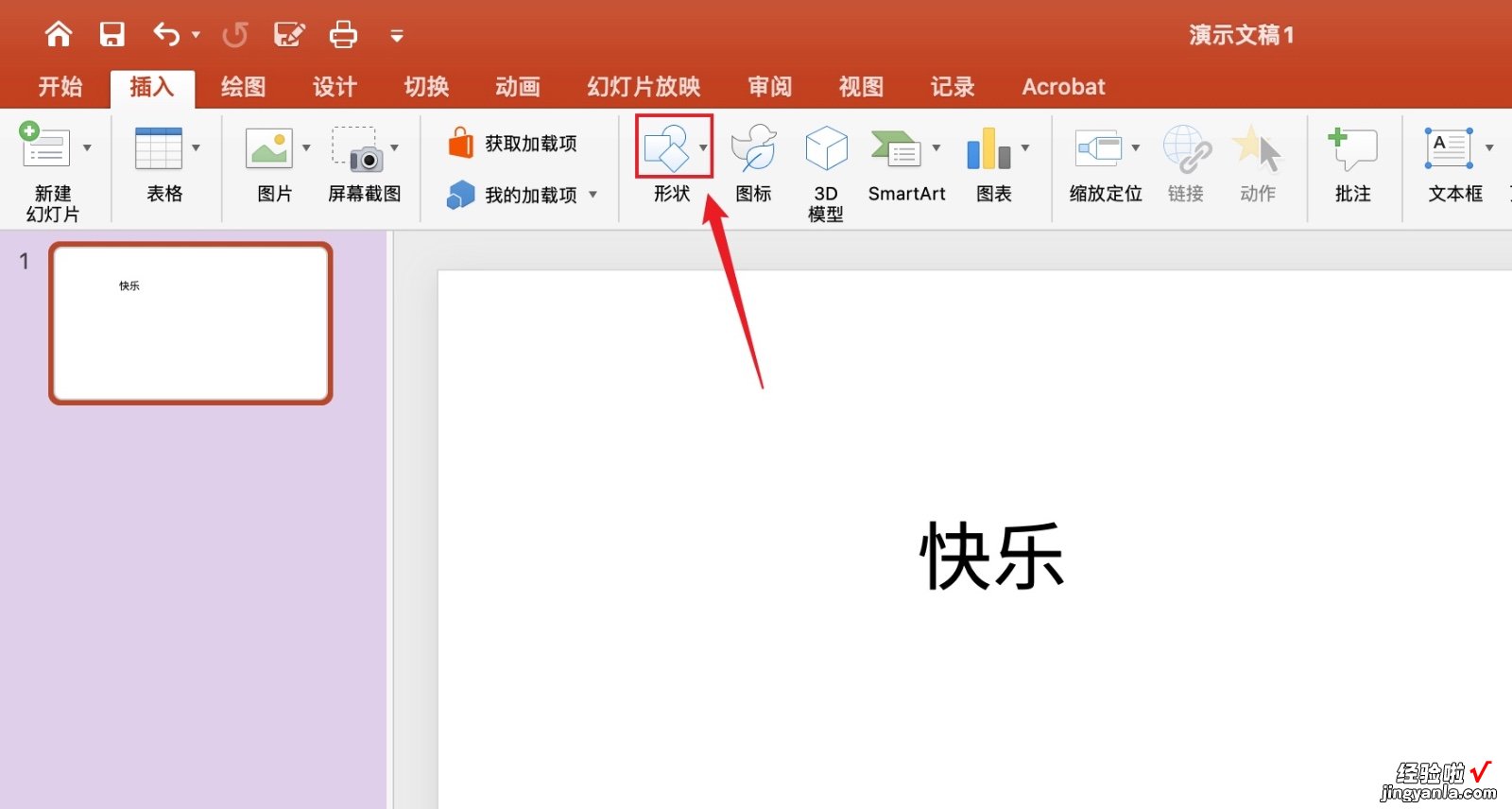
3、弹出浅灰色框,点击【椭圆】;
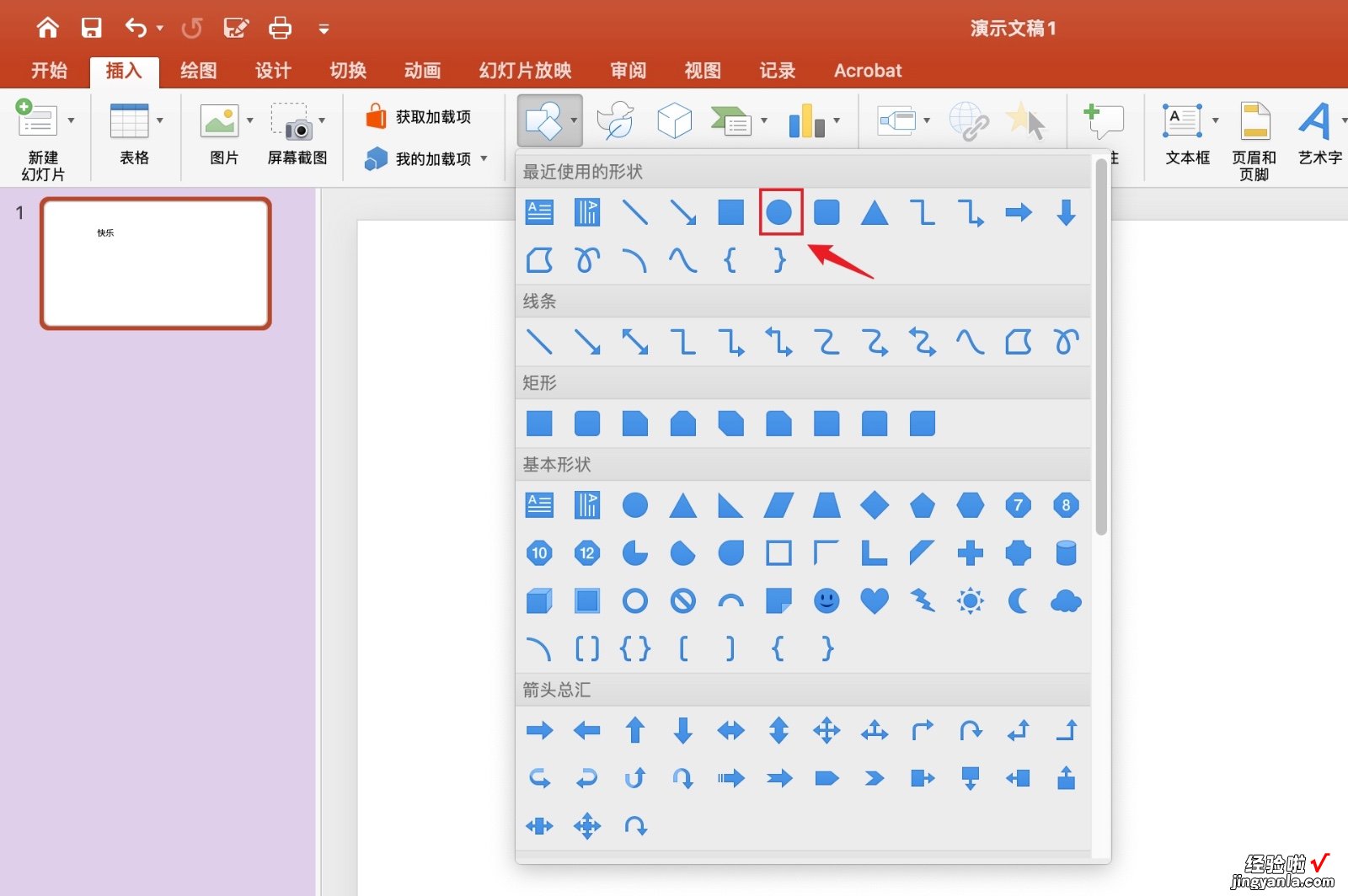
4、用鼠标左键拖住椭圆;
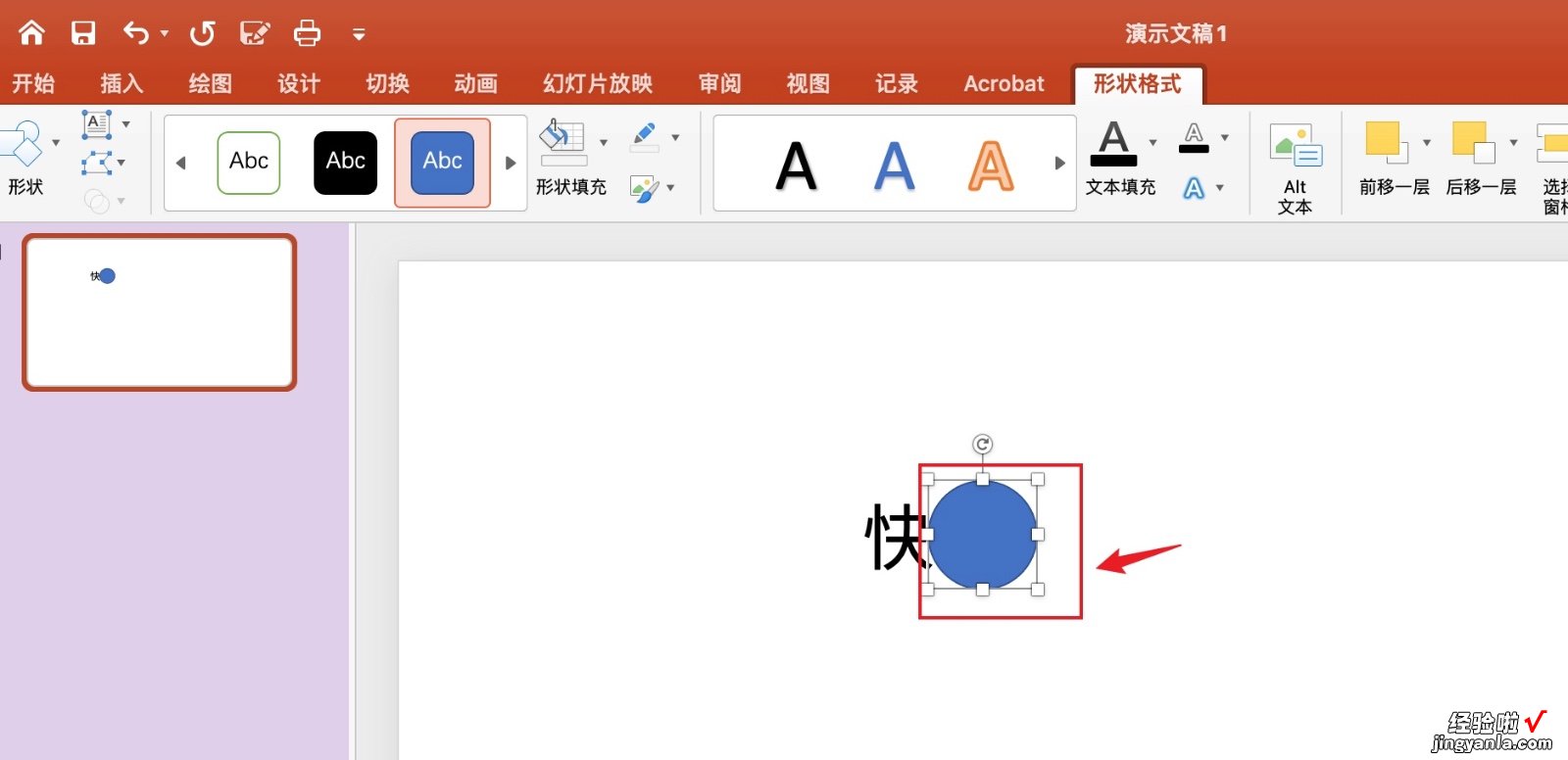
5、点击上面的【倒三角形】;
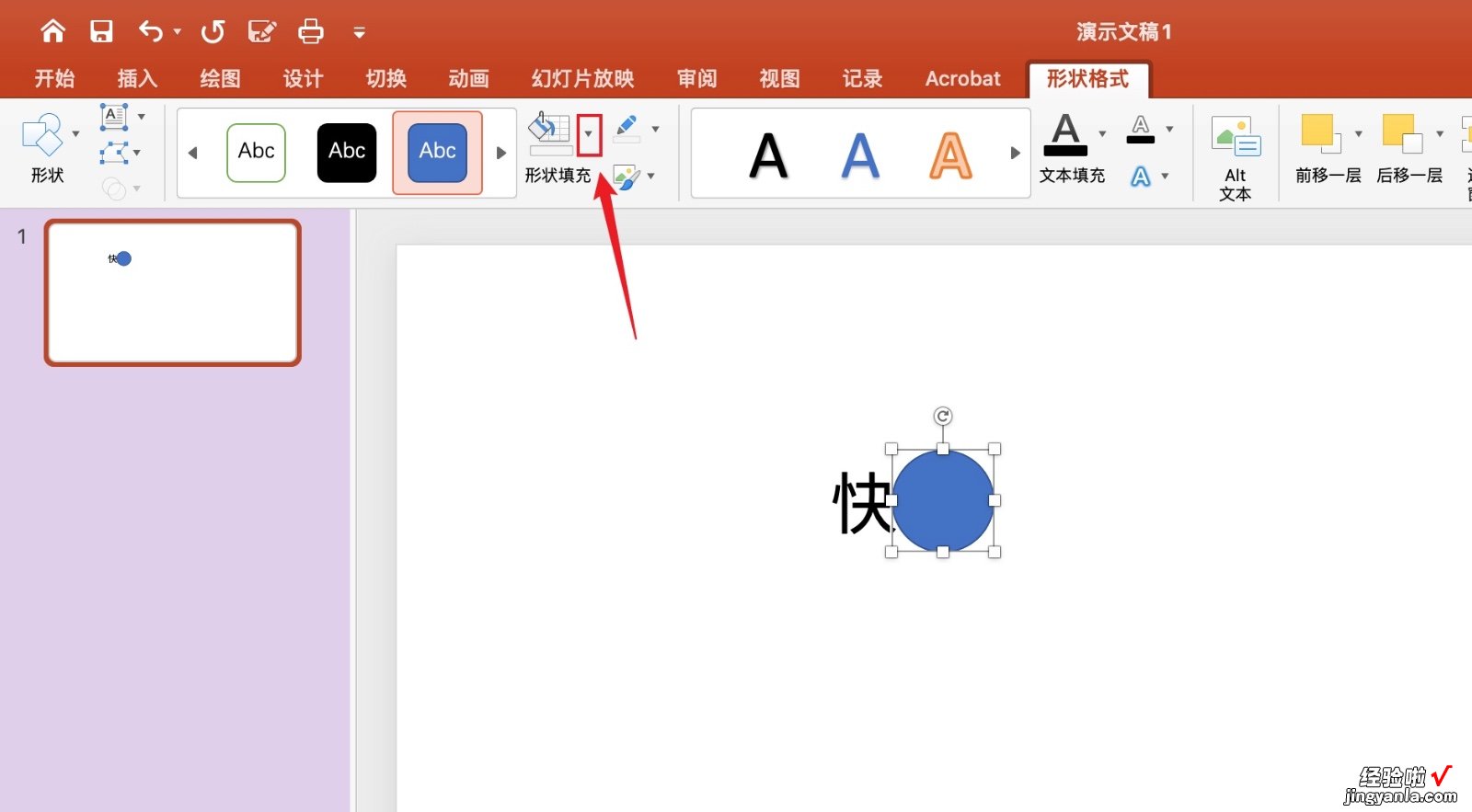
6、弹出浅灰色框 , 点击【无填充】;
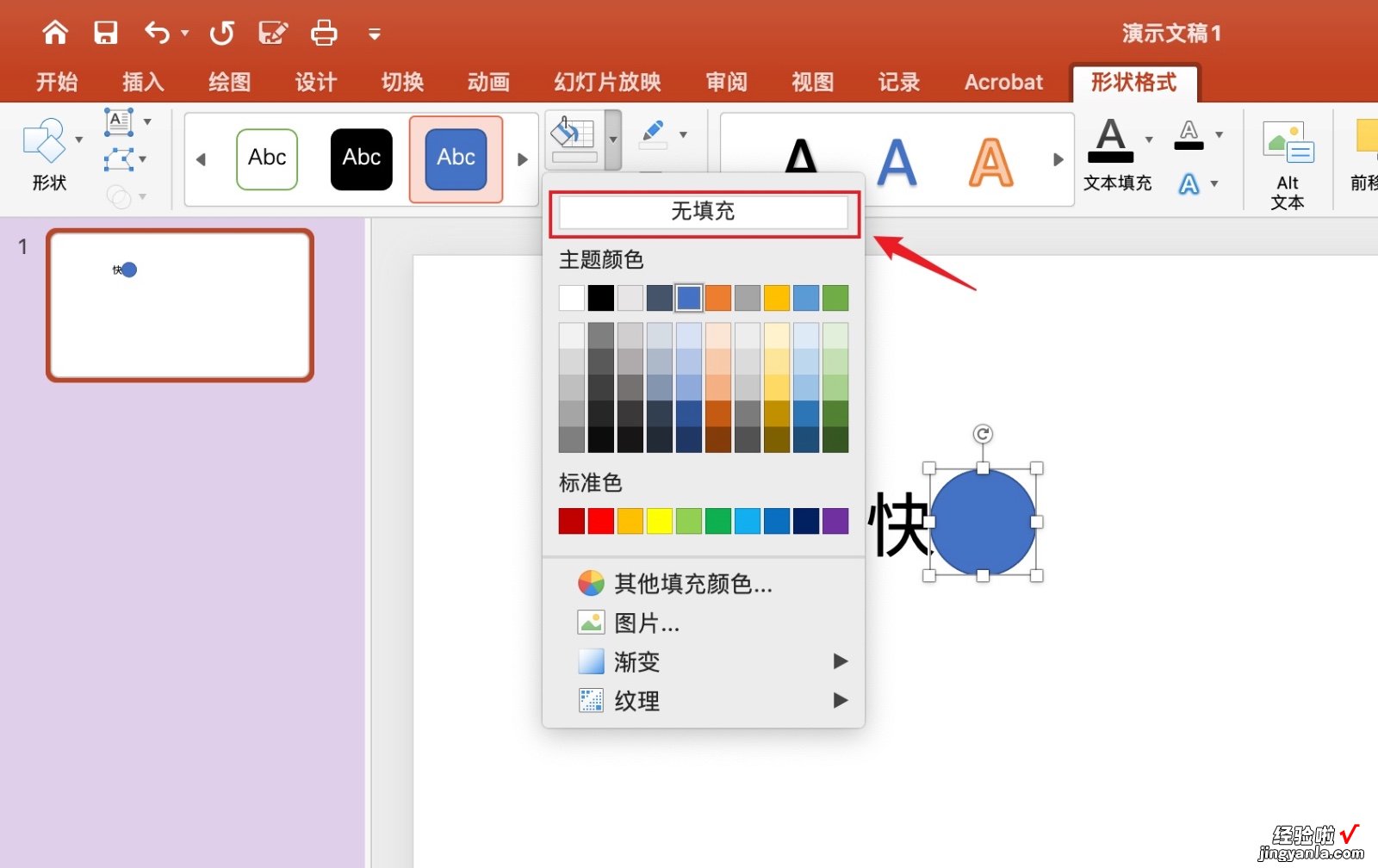
7、在ppt里画圈圈操作完成啦!
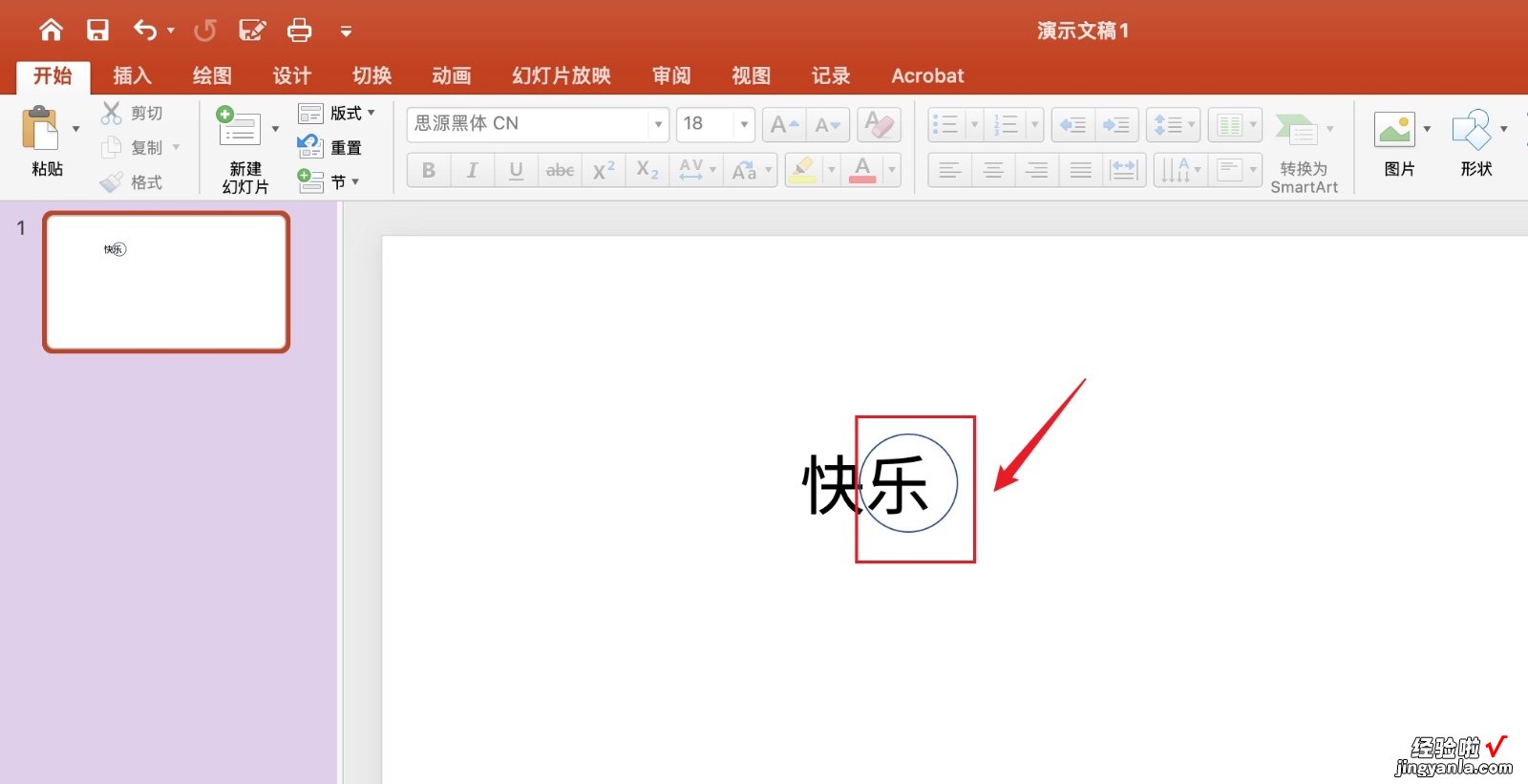
以上就是在ppt里画圈圈的教程,希望对你们有所帮助哦~
